 |
АвтоАвтоматизацияАрхитектураАстрономияАудитБиологияБухгалтерияВоенное делоГенетикаГеографияГеологияГосударствоДомДругоеЖурналистика и СМИИзобретательствоИностранные языкиИнформатикаИскусствоИсторияКомпьютерыКулинарияКультураЛексикологияЛитератураЛогикаМаркетингМатематикаМашиностроениеМедицинаМенеджментМеталлы и СваркаМеханикаМузыкаНаселениеОбразованиеОхрана безопасности жизниОхрана ТрудаПедагогикаПолитикаПравоПриборостроениеПрограммированиеПроизводствоПромышленностьПсихологияРадиоРегилияСвязьСоциологияСпортСтандартизацияСтроительствоТехнологииТорговляТуризмФизикаФизиологияФилософияФинансыХимияХозяйствоЦеннообразованиеЧерчениеЭкологияЭконометрикаЭкономикаЭлектроникаЮриспунденкция
Меню программы
Чтобы узнать возможности программы, достаточно внимательно изучить меню программы. Главное меню программы горизонтальное. При щелчке мышью по пункту меню открывается меню второго уровня – вертикальное. Если в строке меню имеется стрелка, направленная вправо, то это означает, что данный пункт меню имеет подменю следующего уровня. Если список пунктов меню заканчивается двойной стрелкой, направленной вниз, это означает, что список имеет продолжение. Щелкните по стрелке мышью – список пунктов меню откроется полностью.
Файл – обеспечивает связь с внешними устройствами: открытие файлов, сохранение файлов на диске, настройка параметров страницы, печать страницы, просмотр Web – страниц, отправка сообщений по электронной почте, выход из программы. В данном меню хранится список последних файлов, с которыми работал пользователь, обычно четыре файла. Число этих файлов можно изменить командой Сервис, Параметры, выбрать закладку Общие, установить флажок Помнить список из … и указать число запоминаемых файлов.
Правка – служит для редактирования файлов: копирования, вставки удаления, поиска и замены слов и фрагментов текста, восстановления последних удалений текста.
Вид – содержит команды для настройки внешнего вида рабочего окна: установка режимов просмотра документов, вывод на экран и удаление панелей инструментов, оформления колонтитулов, масштаба изображения.

Рис. 2.1. Выпадающее подменю команды Главного меню «Вид»
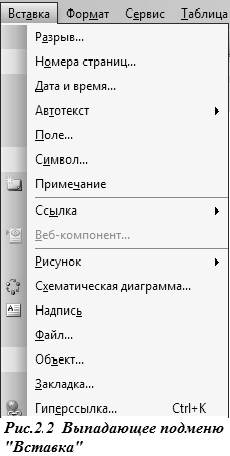 Вставка – позволяет вставлять в документ дату и время, номера страниц, сноски, комментарии, оглавление и указатели, специальные символы, отсутствующие на клавиатуре, рисунки и другие объекты (рис. 2.2).
Вставка – позволяет вставлять в документ дату и время, номера страниц, сноски, комментарии, оглавление и указатели, специальные символы, отсутствующие на клавиатуре, рисунки и другие объекты (рис. 2.2).
Формат – обеспечивает настройку параметров шрифтов, абзацев, колонок, списков, позволяет оформлять текст с помощью рамок и заливок, настраивать стиль документа.
Таблица – позволяет вставлять в текст документа и редактировать таблицы.
Сервис – содержит команды для проверки орфографии, настройки режима переноса слов, подготовки писем, конвертов, наклеек, а также обеспечивает доступ к средствам настройки среды пользователя и автоматизации редактирования текстов с помощью макрокоманд (макросов).
Окно – позволяет разделить рабочее окно по горизонтали на два окна. В обоих окнах помещается текст одного и того же документа. В каждом из этих окон можно просматривать и редактировать текст документа независимо от другого окна. В этом меню имеется также список всех открытых документов, который позволяет быстро переходить от одного документа к другому.
Разделить окно документа можно также с помощью Кнопки деления окна. Если зацепить мышью эту кнопку и протащить ее вниз, то появляется линия деления окна документа на две части по горизонтали. Для отмены деления окна воспользуйтесь командой Снять разделение меню Окно или зацепите линию раздела мышью и переместите ее к верхнему краю окна документа.
Поиск по сайту: